Safariでブックマークを復元する方法 3簡単で効果的なソリューション
 投稿者 ヴァリンフア / 07年2021月09日00:XNUMX
投稿者 ヴァリンフア / 07年2021月09日00:XNUMX アップルユーザーに最も人気のあるブラウザはサファリです。 後で読むことを容易にするために、大部分の人々は彼らが興味を持っているか、重要であるウェブページのためにブックマークを作成するのが好きです。 時々、私達の誤操作のために、私達は誤ってしおりを削除しました。 しかし、ブックマークが見つからないことは本当に重要です。ブックマークを取り戻すにはどうすればよいですか。
心配はいりません。サファリのブックマークを復元するための便利な方法を紹介します。

ガイド一覧
デバイスをiCloudでバックアップした場合は、iCloudバックアップからブックマークを復元できます。
1。 iCloudバックアップからSafariブックマークを復元する方法
iCloudからSafariのブックマークを復元する 電話デバイスでのバックアップ
ステップ 1 設定 > > リセット > すべてのコンテンツと設定を消去 あなたの電話では、その後電話は自動的に再起動します。
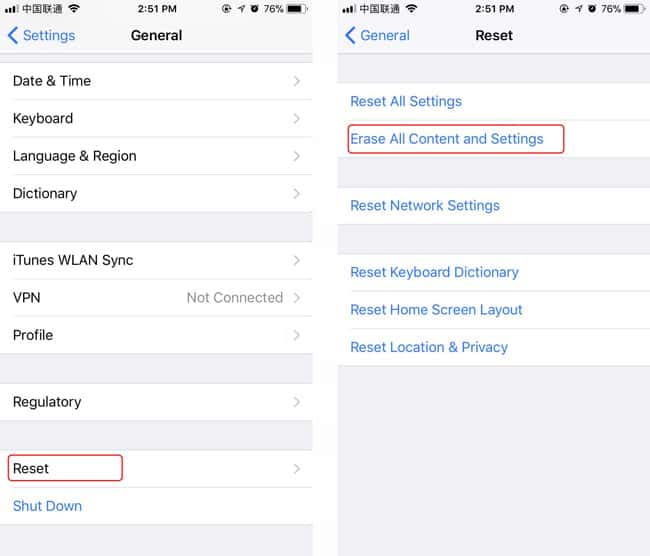
ステップ 2画面が表示されるまで画面の設定手順に従います。 アプリとデータ インタフェース。
ステップ 3 iCloud Backupからの復元 そしてあなたのiCloudアカウントにログインする。
ステップ 4各バックアップの日付とサイズを確認し、バックアップリストから最も関連性の高いものを選択します。 選択後、プログラムは回復のプロセスを開始します。 同時に、あなたが選んだバックアップはあなたの電話装置の上のすべての既存のデータを置き換えるでしょう。 iOSのバージョンを更新する必要があるというメッセージが表示された場合は、画面上の手順に従ってください。
ステップ 5 ネットワークとの接続を切断せず、復旧時間が完了するまで待ちます。 バックアップのサイズとネットワーク速度に応じて、完了するまでに数分から XNUMX 時間かかります。 ネットワークが切断されている場合、再接続するまで進行が一時停止します。
ステップ 6回復が完了したら、サファリを開いて、見つからないブックマークを見つけることができます。
通知: 現在のすべてのコンテンツと設定は、iCloudにバックアップされたデータによってカバーされます。また、どの種類のデータを復元するのかを選択することはできません。
公式のiCloudサイトでiCloudからサファリブックマークを回復する
ステップ 1こちらをクリックしてください icloud.com
ステップ 2インターフェースで、あなたのiCloudアカウントにログインする。 電話デバイスのTwo-Factor認証が開いている場合は、iPhoneに送信された確認コードをコンピュータに入力する必要があります。 次にクリック 設定 右下のアイコン。
ステップ 3「詳細」セクションに移動して、 ブックマークを復元する 左下のオプションをクリックしてください。
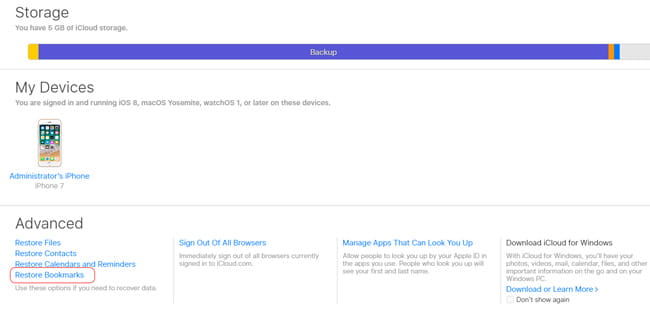
ステップ 4各バックアップの日付を確認して、復元元として最も関連性の高いものを選択してください。

ステップ 5復元時間が終了するのを待ちます。 このプロセス中は、デバイスを接続したままにしてください。
ステップ 6 お使いの携帯電話でサファリを開いて、見つからないブックマークを探してください。
同様に、選択したブックマークのアーカイブがすべてのデバイスのブックマークを置き換え、現在のブックマークがアーカイブされることに注意してください。 これが発生したくない場合は、次の方法を試してください。
FoneLab iPhoneデータ復旧を使用してiCloudバックアップからiPhoneを復元する
FoneLab for iOSを使用すると、写真、連絡先、ビデオ、ファイル、WhatsApp、Kik、Snapchat、WeChatなどの失われた/削除されたiPhoneデータをiCloudまたはiTunesのバックアップまたはデバイスから復元できます。
- 写真、ビデオ、連絡先、WhatsApp、その他のデータを簡単に復元します。
- 回復前にデータをプレビューします。
- iPhone、iPad、iPod touchが利用可能です。
ステップ 1まず第一に、あなたはあなたのコンピュータにソフトウェアをダウンロードしてインストールする必要があります。
ステップ 2ダブルクリックして開きます。 選択する iPhoneのデータ復旧> iCloudバックアップファイルから復旧する インターフェイス上。
ステップ 3iCloudアカウントにログインしてください。 また、開いている場合は、携帯電話でTwo-Factor認証を無効にする必要があります。 Two-Factor認証を無効にする方法 ここをクリック appleid.apple.com
ステップ 4コンピュータ上のバックアップの一覧を見てください。 各バックアップの日付に従って、必要なものが含まれている可能性があるものを選択します。

ステップ 5 ファイルの種類を選択してスキャン処理を開始します。
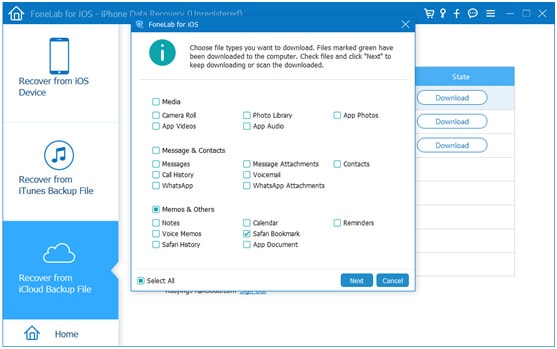
ステップ 6 Safariのブックマーク 内容をプレビューします。 それからあなたが回復する必要がある項目を選択してください。 取得したサファリのブックマークはあなたのコンピュータに保存されます。
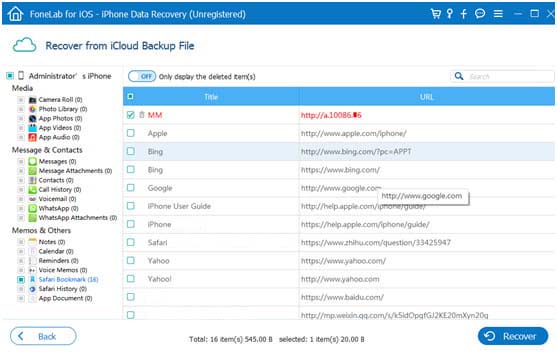
iTunesでデバイスをバックアップした場合は、iTunesのバックアップからブックマークを復元できます。
2。 iTunesバックアップからSafariブックマークを復元する方法
ステップ 1デバイスのバックアップに使用したコンピュータでiTunesを開きます。 新しいバージョンをアップデートするように指示された場合は、それを試してください。
ステップ 2デバイスをUSBケーブルでコンピューターに接続します。 パスワードの入力を求めるヒントや電話でのメッセージが表示されたら このコンピュータを信頼する、手順に従ってタップしてください 信頼.
ステップ 3iTunesインターフェイスが表示されたら、左上のiPhoneアイコンをクリックします。 選択する まとめ 左のリストから。 次に行きます バックアップ セクションをクリックし、[バックアップの復元]ボタンをクリックします。
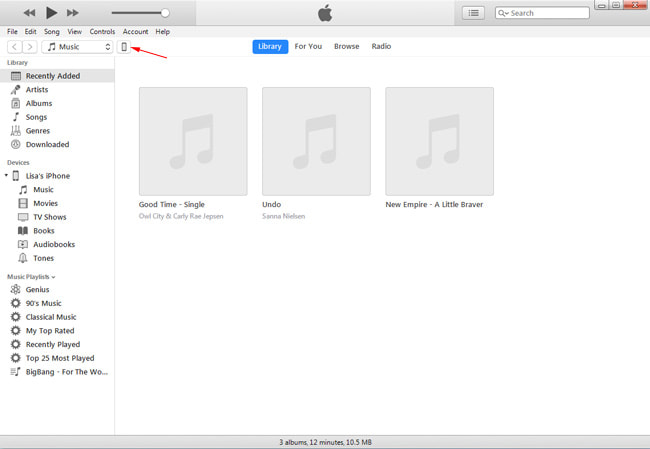
ステップ 4各バックアップの日付に従って、必要なものが含まれている可能性があるものを選択し、[復元]をクリックします。
ステップ 5復旧が完了するのを待つと、iPhoneは自動的に再起動します。 回復が完了するまでデバイスを切断しないでください。
お使いの携帯電話の既存のコンテンツや設定をiTunesのバックアップでカバーしたくない場合は、次の方法が役立ちます。
FoneLabを使ってiTunesのバックアップからiPhoneを復元する
ステップ 1まず最初に、あなたがあなたのデバイスをバックアップするのに使用したコンピュータにソフトウェアをダウンロードしてインストールする必要があります。
ステップ 2ダブルクリックして開きます。 選択する iPhoneのデータ復旧> iTunesのバックアップファイルから復元する インターフェイス上。
ステップ 3デバイスをUSBケーブルでコンピューターに接続します。 iTunesのパスワードを尋ねるメッセージが表示された場合は、手順に従ってください。
ステップ 4バックアップ履歴のリストを見てください。 各バックアップの日付に応じて、必要なものが含まれている可能性があるものを選択してクリックします。 スキャンの開始.

ステップ 5スキャンが終了すると、左側にファイルタイプのリストが表示されます。 クリック サファリのブックマーク 内容をプレビューします。 次に、必要な項目をマークして「回復」をクリックします。
iPhone を iTunes と iCloud でバックアップしていない場合は、電話デバイスから直接サファリ ブックマークを復元することもできます。
3。 バックアップなしでSafariブックマークを回復する方法
ステップ 1まず第一に、あなたはあなたのコンピュータにソフトウェアをダウンロードしてインストールする必要があります。
ステップ 2ダブルクリックして開きます。 選択する iPhoneのデータ復旧> iOSデバイスから復旧する インターフェイス上。
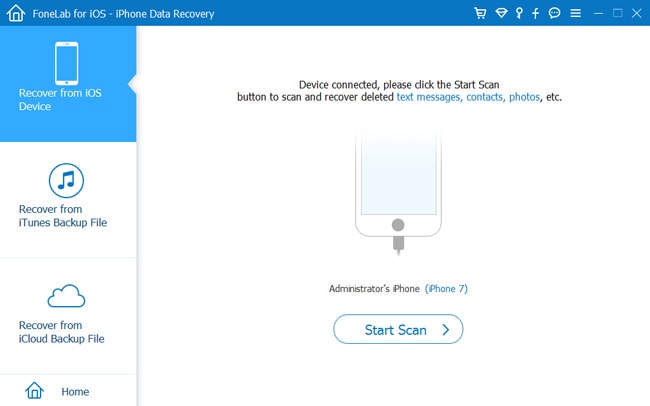
ステップ 3デバイスをUSBケーブルでコンピューターに接続します。
ステップ 4 スキャンの開始 ボタンを押してスキャン時間が終了するのを待ちます。
ステップ 5 サファリブックマーク 内容をプレビューします。 それからあなたが回復する必要があるアイテムをマークします。
これらは私が共有したすべての方法であり、その中から自分に合ったものを選ぶことができます。 もちろん、あなたは直接使用することができます FoneLab iPhoneのデータ復旧 あなたを助けるソフトウェア iPhoneのデータを回復する, Kikメッセージを保存, 削除されたInstagramの写真を回復, iPhoneのカレンダーを回復データを損失することなく
